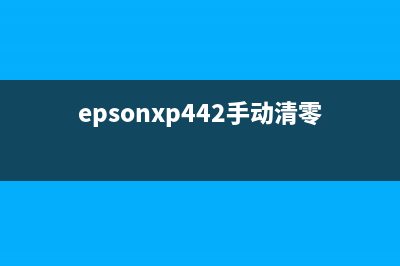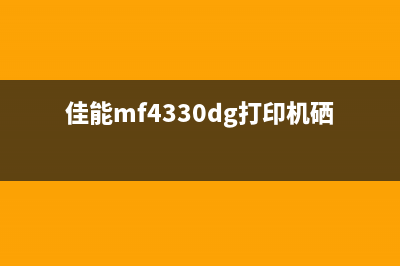佳能打印机端口使用中请稍后,你需要知道的5个解决方案(佳能打印机端口设置)
整理分享
佳能打印机端口使用中请稍后,你需要知道的5个解决方案(佳能打印机端口设置)
,希望有所帮助,仅作参考,欢迎阅读内容。内容相关其他词:
佳能打印机端口使用中,佳能打印机端口选择哪个,佳能打印机端口怎么设置,佳能打印机端口怎么选择正确的端口设置,佳能打印机端口号是多少,佳能打印机端口选择哪个,佳能打印机端口怎么设置,佳能打印机端口选择哪个
,内容如对您有帮助,希望把内容链接给更多的朋友!佳能打印机端口使用中请稍后是一个常见的问题,主要是由于打印机驱动程序或端口连接问题引起的。本文将介绍5个解决方案,帮助您解决这个问题。
1. 检查打印机连接
首先,检查打印机连接是否正常。确保打印机连接到电脑的USB端口,并且电缆没有松动或损坏。如果打印机是通过网络连接,则确保网络连接正常。如果连接正常,则尝试重新启动打印机和电脑。
2. 检查打印机驱动程序

如果打印机连接正常,但仍然出现端口使用中的错误,请检查打印机驱动程序是否正确安装。您可以从佳能官方网站下载的驱动程序,并按照说明进行安装。如果驱动程序已经安装,请尝试卸载并重新安装它。
3. 清除打印队列
有时候,打印队列中的错误文件可能会导致端口使用中的错误。您可以尝试清除打印队列并重新打印文件。打开控制面板,找到设备和打印机,右键单击打印机,选择查看打印队列。在队列中,选择文件并单击“取消打印”。
4. 更改打印机端口
如果以上解决方案都无法解决问题,您可以尝试更改打印机端口。打开设备和打印机,右键单击打印机,选择属性。在属性窗口中,选择“端口”选项卡,并尝试更改端口。如果您不确定哪个端口适合您的打印机,请咨询佳能客服。
5. 重置打印机
,您可以尝试重置打印机。关闭打印机并断开电源线。等待几分钟后重新连接电源线并启动打印机。这有助于消除任何硬件故障或错误。
端口使用中请稍后是一个常见的打印机问题,但有许多解决方案可供尝试。检查打印机连接、驱动程序、清除打印队列、更改端口和重置打印机都是可行的解决方案。如果这些方法都无法解决问题,请联系佳能客服以获取更多帮助。